如果您正在使用从其他来源导入的Excel中的数据,则有时必须使用非所需格式的数据。单个单元格中用逗号分隔的文本尤其如此。
处理该数据的唯一方法是在Excel中拆分单元格。有多种方法可以执行此操作,具体取决于数据的格式。

在本文中,您将学习如何拆分单元格,如何将其展开到整个列以及何时应选择每个选项。
将文本转换为列
在Excel中拆分单元格的最常用方法之一是使用“文本转换为列”工具。这使您可以使用任意规则拆分单元格的整个列。
该功能还包括一个易于使用的向导,这就是为什么大多数人喜欢使用它的原因。它还可以处理任何文本格式,无论分隔文本是空格,制表符还是逗号。
让我们看一个如何在Excel中使用文字转栏功能 的示例。
In_content_1全部:[300x250] / dfp:[640x360]->
在此示例中,我们要将“名称”列拆分为两个单元格,即销售人员的名字和姓氏。
为此:
1。选择数据菜单。然后在功能区上的“数据工具”组中选择要列的文本。
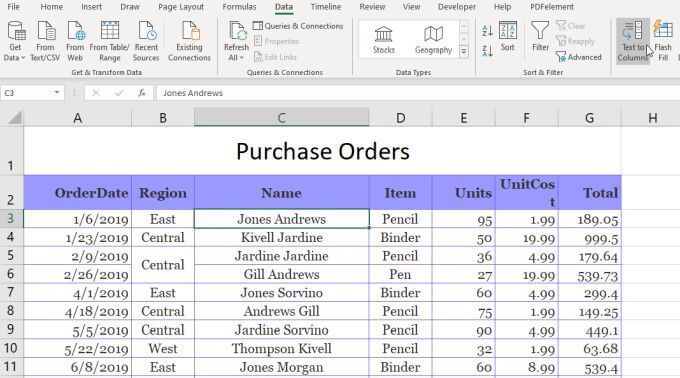
2。这将打开一个三步向导。在第一个窗口中,确保选择定界,然后选择下一步。

3。在下一个向导窗口中,取消选择Tab,并确保已选择Space。选择下一步继续。

4。在下一个窗口中,选择目的地字段。然后,在电子表格中,选择要使用名字的单元格。这会将“目标”字段中的单元格更新到您选择的位置。

5。现在,选择完成完成向导。
您将看到同时包含名字和姓氏的单个单元格已被拆分为两个包含每个单元格的单元格个别地。

注意:上面的过程之所以有效,是因为要在单元格中拆分的数据之间用空格分隔文本。如果文本由制表符,分号,逗号或您指定的任何其他字符分隔,则此文本到列功能还可以处理Excel中的单元格拆分。
使用Excel文本函数
在Excel中拆分单元格的另一种方法是使用不同的文字功能 。文本函数使您可以提取一个单元格的片段,然后将其输出到另一个单元格中。
Excel中的文本函数包括:
要拆分单元格,您可能不需要使用所有这些功能。但是,可以使用多种方法来完成同一件事。
例如,您可以使用Left and Find函数来提取名字。查找功能很有用,因为它可以告诉您分隔字符在哪里。在这种情况下,它就是一个空格。
在键入此函数后按Enter键,您会看到名字是从单元格C3中的字符串中提取的。
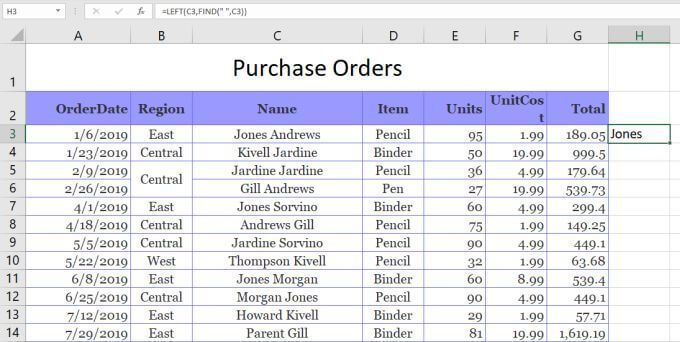
这可行,因为左函数需要提取的字符数。由于空格字符位于名字的末尾,因此您可以使用FIND函数查找空格,该空格将返回获得名字所需的字符数。
您可以提取空格姓氏,可以使用Right函数或Mid函数。
要使用Right函数:
= RIGHT(C3,LEN(C3)-FIND(“” ,C3))
这将通过查找空格的位置,然后从总字符串的长度中减去该位置来提取姓氏。这样可以为Right函数提供提取姓氏所需的字符数。
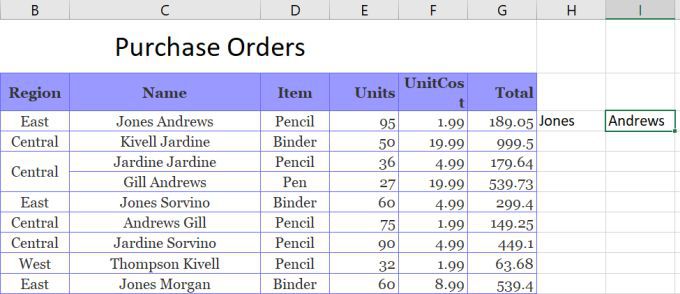
从技术上讲,您可以使用Mid函数执行与Right函数相同的操作,如下所示:
= MID(C3,FIND(“”,C3),LEN(C3)-FIND(“”,C3))
在这种情况下,查找函数提供了Mid函数的起点,Len与Find结合提供了要提取的字符数。
使用Excel文本函数在Excel中拆分单元格的效果与Text-To-Column解决方案一样好,但是它也允许您使用以下方法在这些结果下方填充整列相同的功能。
使用Flash Fill在Excel中拆分单元格
在Excel中拆分单元格的最后一个选项是使用闪光填充功能 。这要求您将原始单元格拆分为的单元格就在它旁边。
如果是这种情况,您要做的就是键入要拆分的原始单元格的一部分。 。然后向下拖动单元格的右下角以填充其下方的单元格。执行此操作时,您会看到一个小的单元格填充图标,旁边带有一个小加号。
选择此图标,您会弹出一个菜单。在此菜单中选择Flash Fill。

执行此操作时,您会看到Flash Fill功能会自动检测您键入内容的原因,并且会在下一个单元格中重复该过程。它将通过检测并填写左侧原始单元格中的名字来完成此操作。
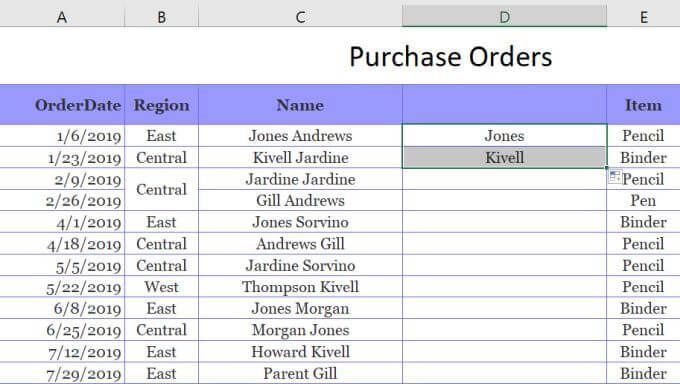
在填满整个列时,您实际上可以执行相同的过程。选择相同的图标,然后选择快速填充。它将使用左侧单元格中正确的名字填充整列。

然后您可以复制整列并将其粘贴到另一列,然后重复相同的过程以提取姓氏。最后,将整个列复制并粘贴到电子表格中您希望放置的位置。然后删除用于执行Flash Fill过程的原始列。
在Excel中拆分单元格
您可以看到有几种方法可以完成相同的操作。您如何在Excel中拆分单元格归结为您希望最终结果到达的位置以及您打算如何处理它。任何选项都有效,因此请选择最适合您的情况的选项并使用它。